怎么控制电脑风扇转速
更新时间:2024-06-21 11:43:12作者:xiaoliu
要控制电脑风扇的转速,可以通过Win10系统来调整CPU风扇的转速,在Win10系统中,可以使用第三方软件或者BIOS来进行设置。通过调整风扇转速,可以有效降低噪音,提高散热效果,延长电脑使用寿命。在使用过程中,需要注意不要将风扇转速调得过高,以免影响电脑的稳定性和寿命。通过合理地控制电脑风扇的转速,可以让电脑更加安静、稳定地运行。
方法如下:
1.我们在Windows10桌面上,依次点击“开始/Windows系统/控制面板”菜单项。
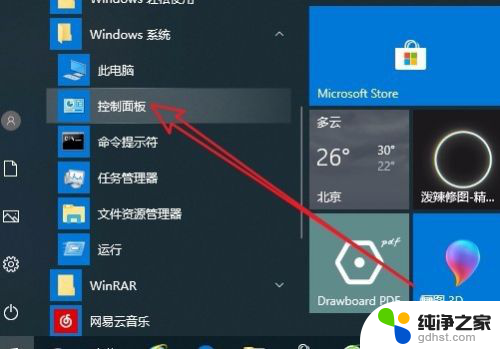
2.这时就会打开Win10系统的控制面板窗口了,在窗口中我们点击“电源选项”菜单项。
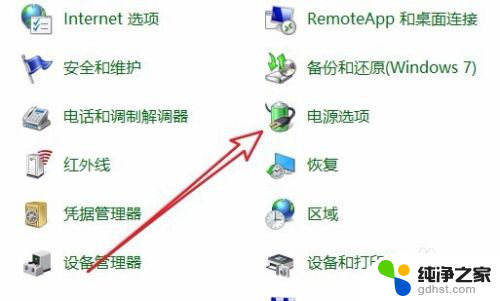
3.在打开的电源计划设置页面中,我们点击右侧的“更改计划设置”快捷链接。
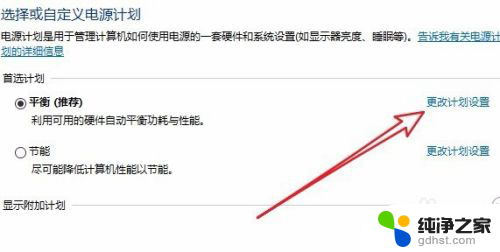
4.这个时候就会打开更改计划设置的页面,在页面中我们点击“更改高级电源设置”快捷链接。
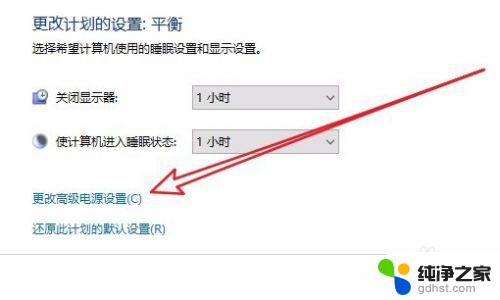
5.这个时候就会打开Windows10电源选项的高级设置窗口,在窗口中点击“处理器电源管理”菜单项。

6.接下来依次展开“处理器电源管理/系统散热方式/设置”下拉菜单,在菜单中我们选择“被动”菜单项即可。这样我们的CPU就会根据温度高低来自动调整风扇的转速了。
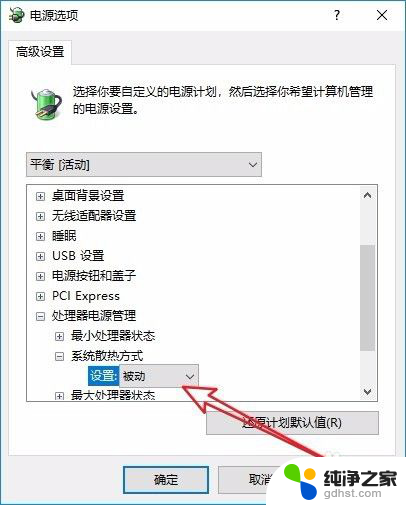
以上就是如何控制电脑风扇转速的全部内容,如果有不清楚的地方,您可以根据小编的方法来操作,希望这能对大家有所帮助。
- 上一篇: 为什么磁盘管理不能删除卷
- 下一篇: 如何删除电脑开机密码登录
怎么控制电脑风扇转速相关教程
-
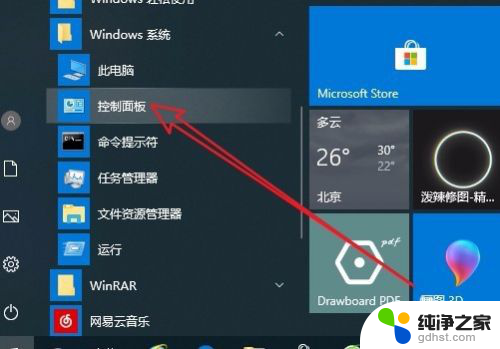 电脑电源风扇转速怎么调
电脑电源风扇转速怎么调2024-01-16
-
 台式电脑怎么调风扇转速
台式电脑怎么调风扇转速2024-02-04
-
 笔记本怎么看风扇转速
笔记本怎么看风扇转速2023-11-25
-
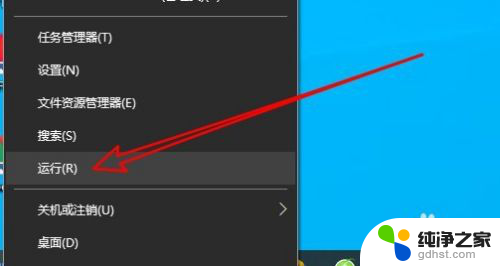 电脑关机后风扇在转 灯还在亮
电脑关机后风扇在转 灯还在亮2024-06-26
win10系统教程推荐